iPhoneで通話を録音する2つの簡単な方法
iOS には、iPhone 画面に表示されるものや音声をキャプチャするためのビデオおよびオーディオ録音機能が組み込まれています。電話やライブの会話を録音したいときに信頼できるかどうか疑問に思うかもしれません。この投稿では、次の 2 つの効果的な方法について説明します。 iPhoneで通話を録音する.

パート 1. iPhone で通話を録音できますか
iPhone で電話の着信を受けたとき、組み込みの iOS 画面録画機能を使用してライブ会話をキャプチャすることを選択できます。
に行くことができます コントロールセンター をタップして、 画面録画 ボタンを押して、iPhone で通話の録音を開始します。音声を確実にキャプチャするには、録音ボタンをタップし続けてオンにします。 マイクロフォン。 3 秒のカウントダウンの後、画面の録画が開始されます。いつものように、キャプチャしたビデオは次の場所に保存されます。 写真 アプリ。ただし、録音ファイルを確認すると音声が録音されていないことがわかります。その場合、iPhoneで通話を録音できるかどうか疑問に思うかもしれません。
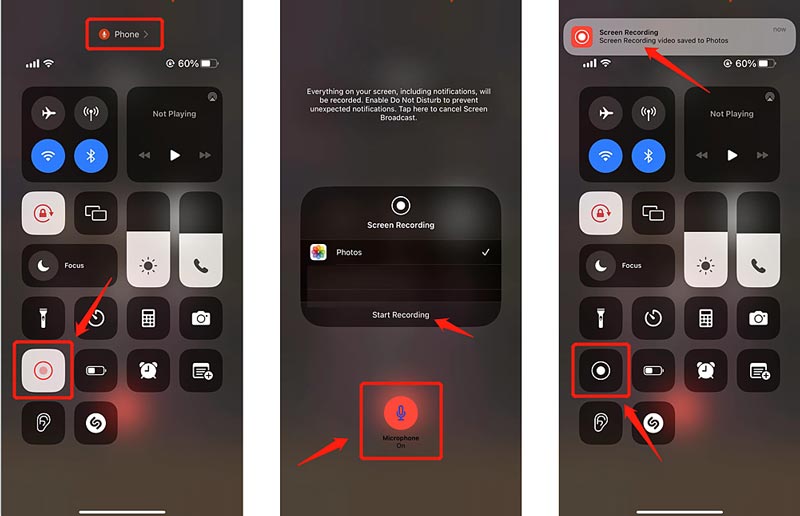
iPhone での通話の録音は、iOS に付属するネイティブ機能ではないことを知っておく必要があります。実のところ、法的およびプライバシー上の理由から、Apple はそれを許可していません。ただし、さまざまな目的で、カスタマー サービスへの電話、仕事の面接、その他の会話を iPhone で録音したい場合もあります。ここで前の質問に戻りますが、iPhone で通話を録音できますか?
内蔵機能やアプリから iPhone の通話を直接録音することはできません。しかし、iPhone で会話をキャプチャする方法はまだあります。次のパートでは、iPhone で通話を録音するための 3 つの解決策を紹介します。
パート 2. iPhone で通話またはライブ会話を録音する方法
多くのガイドでは、トリックを使用して iPhone の通話をキャプチャできると説明しています。 ボイスメモ アプリを直接。アプリを開いて、ライブ会話中に通話を録音してみてください。ただし、iOS 16 でのテストを通じて、 録音が無効になっています プロンプト。
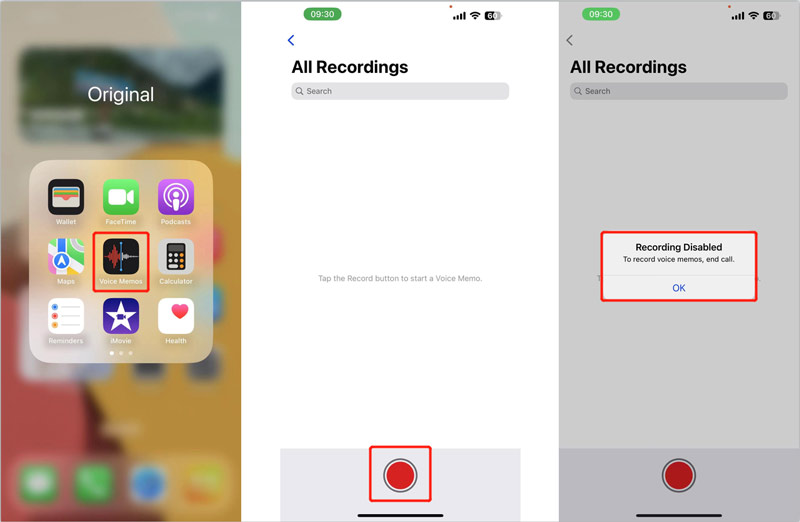
スクリーンレコーダーを使用してiPhoneで通話を録音する
iPhone の通話を録音したい場合は、iPhone のアクティビティをコンピュータにミラーリングして、コンバージョンをキャプチャすることを選択できます。権力者に頼ることができる ArkThinker スクリーンレコーダー 電話など、iPhone で起こったことをすべて記録します。すべての人気の iPhone モデルと iOS バージョンと互換性があります。 Mac または Windows PC に無料でダウンロードして、iPhone で通話を録音できます。
この通話レコーダーを起動し、iPhone とコンピュータが同じネットワークに接続されていることを確認します。を選択 電話 iPhone アクティビティをキャストするオプション。

に行く iOSレコーダー ポップアップから 電話レコーダー 窓。これで、指示に従ってiPhoneからコンピュータに画面をミラーリングできます。開く必要があります コントロールセンターをタップし、 スクリーンミラーリング ボタンをクリックし、デバイスリストから ArkThinker Screen Recorder を選択します。

選択できます 録音コンテンツの電話スピーカー 必要に応じて音量を調整します。電話をかけたり受けたりするときに、 記録 ボタンを押してキャプチャします。
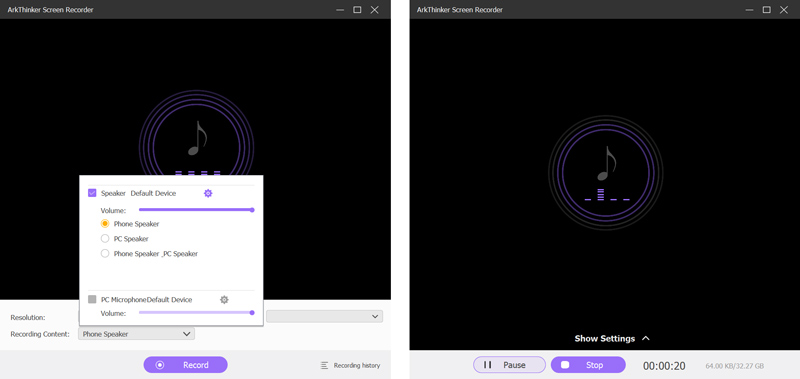
iPhoneの通話を録音した後、録音ファイルを聞き、トリム機能を使用して不要な部分を削除できます。このiPhone通話録音はMP3形式で自動的に保存されます。 iPhone以外にもこちら スクリーンレコーダー また、Android フォン、Mac、Windows コンピュータ上のアクティビティをキャプチャすることもできます。
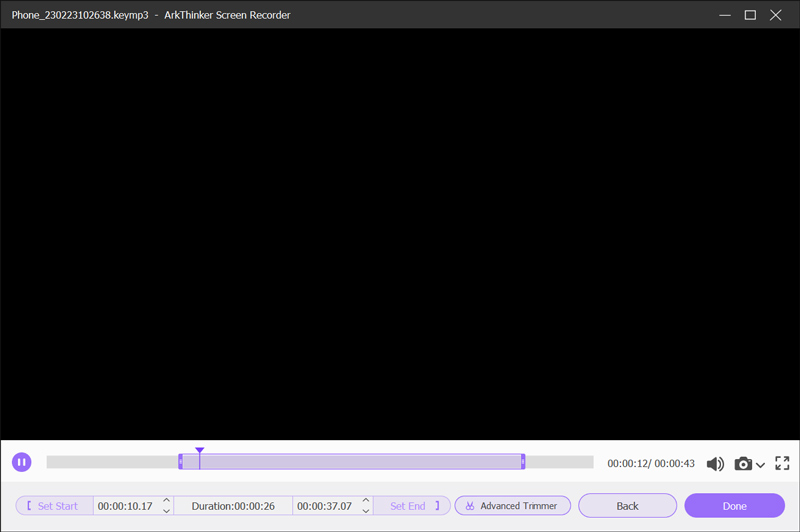
Google Voiceを使用してiPhoneで会話を録音する
の グーグルボイス アプリは、通話、ボイスメール、テキスト メッセージを発信するための電話番号を提供します。 Androidフォン、iPhone、コンピュータをサポートしています。これを使用すると、国際電話を含む電話を iPhone で無料で録音できます。着信通話を自動的に録音するように設定できます。 Google Voice は App Store からダウンロードしてインストールできます。
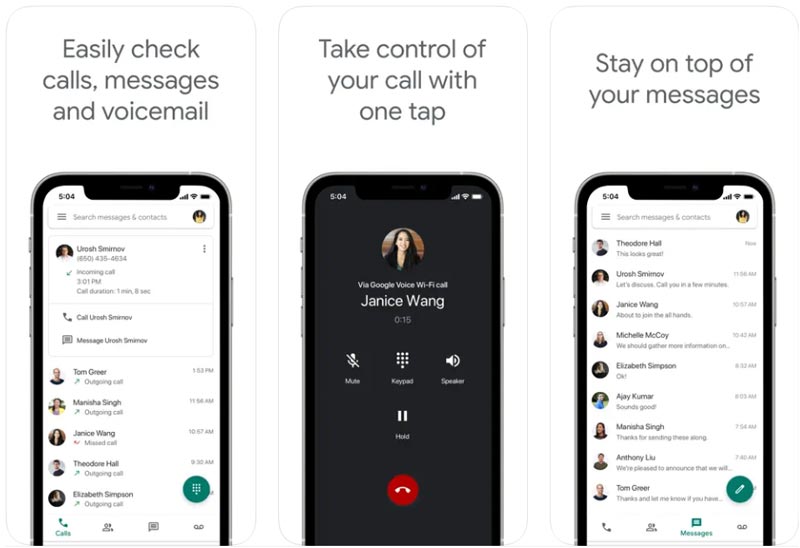
着信通話を自動的に録音したい場合は、 設定 iPhone のアプリをタップし、 電話をかけるを選択し、 着信通話。そこで着信通話録音機能を有効にする必要があります。コンピュータ上で通話をキャプチャする場合は、同様の手順を使用してオンにします。 着信通話オプション.
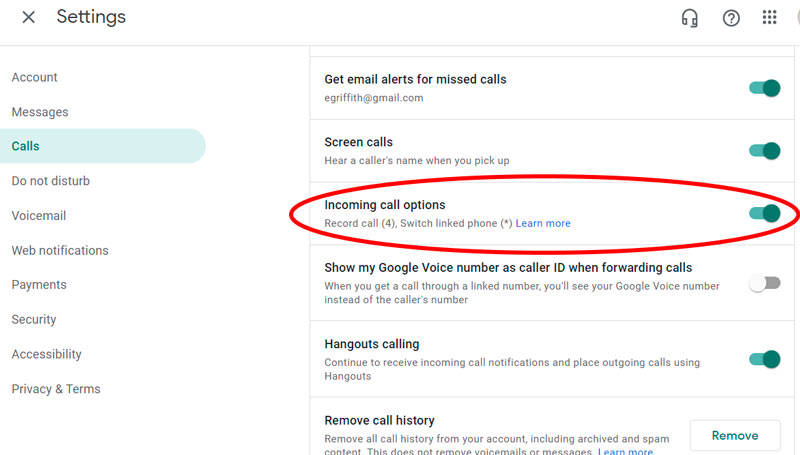
iPhone で電話を受けるときに、キーパッドの数字の 4 をタップして通話の録音を開始または終了できます。変換終了後、録音プロセスも自動的に終了します。
App Store では、関連する多くの iPhone 通話録音アプリに簡単にアクセスできます。ただし、ほとんどの場合、電話や会話をうまくキャプチャできません。無料トライアル後に使用しなくなった場合でも、料金が請求される場合があります。したがって、iPhone に通話を録音するサードパーティ製アプリをインストールする場合は、そのレビューを真剣にチェックする必要があります。 iPhone画面を録画する方法については、ここをクリックしてください。
パート 3. iPhone で通話を録音する方法に関する FAQ
iPhoneで通話を録音するのは違法ですか?
許可を得ている限り、電話での通話を録音することは合法です。連邦法では、会話の相手に通話を録音することを伝えるべきだと定めています。少なくとも一方の当事者の同意が必要です。
Google VoiceはiPhoneで発信通話を録音できますか?
いいえ。Google Voice アプリでは、iPhone、Android スマートフォン、またはコンピュータのいずれで使用しても、発信通話を録音することはできません。着信通話を録音する機能のみを備えて設計されています。
Android スマートフォンで通話を録音するにはどうすればよいですか?
Android デバイスに組み込まれている電話アプリを使用すると、未知の番号からの通話を簡単に録音したり、連絡先を選択したり、個別の通話をキャプチャしたりできます。 Android スマートフォンで通話を録音するには、いくつかの前提条件があります。 Android スマートフォンは Android 9 以降を実行し、最新バージョンの電話アプリを入手し、通話録音がサポートされている国または地域にある必要があります。電話アプリを開き、右上隅にある「その他」ボタンをタップして、「設定」に移動します。 [通話録音] オプションを選択し、関連設定をカスタマイズして通話をキャプチャします。
結論
主にお話ししたのは、 iPhoneで通話を録音する方法 この投稿で。電話やライブ会話をキャプチャするための 2 つの効果的な方法を学ぶことができます。通話を録音していることを他の人に知らせるのが最善です。 iPhone の通話録音についてご不明な点がございましたら、メッセージをお送りください。
この投稿についてどう思いますか?クリックしてこの投稿を評価してください。
素晴らしい
評価: 4.8 / 5 (に基づく) 274 投票)
- レコードオーディオ
- クリアな音声を録音するのに最適なテープレコーダー 5 選
- お得な手順 ポッドキャストを録音する方法 [ウォークスルー ガイド]
- 見逃せないオーディオ録音ソフトウェアとハードウェア トップ 14
- マイクレコーダーツール: マイクから音声を録音する
- お得な手順 ポッドキャストを録音する方法 [ウォークスルー ガイド]
- 見逃せないオーディオ録音ソフトウェアとハードウェア トップ 14
- マイクレコーダーツール: マイクから音声を録音する
- Google Recorder: 音声を録音するためのピクセル専用アプリケーション
- Android デバイスでオーディオを録音する方法に関する比類のないプロセス
- Ableton Live でボーカルを録音する方法: ステップバイステップ
- コンピューターのサウンドとマイクを録音するのに最適な MP3 レコーダー



